STM32单片机相比51单片机,内部结构复杂很多,因此直接对底层寄存器编码,相对复杂,这个需要我们了解芯片手册,对于复杂项目,这些操作可能需要反复编写,因此出现了标准库的方式,对寄存器操作进行了封装,操作相对简单。随着项目复杂度提升,又出现了封装更厉害的一种库HAL,这个需要借助STM32CubeMx工具来生成代码。
简单来说,STM32编码有三种方式:
1、寄存器编码。
2、标准库操作编码。
3、HAL库操作编码。
这三种方式各有优劣势,寄存器编码更偏向底层,方便我们熟悉单片机内部结构,开发效率相对较低,因为很多初始化,赋值操作需要反复编写,使用HAL库,可以减少大量代码,提高了开发效率,但是不便于理解底层逻辑,需要非常熟练STM32单片机工作逻辑之后才好上手。
第一种寄存器编码方式,构建项目可以直接新建一个普通项目,如下所示:

项目新建之后,什么也没有,我们需要手动添加一个启动文件和一个main.c文件到工程目录:
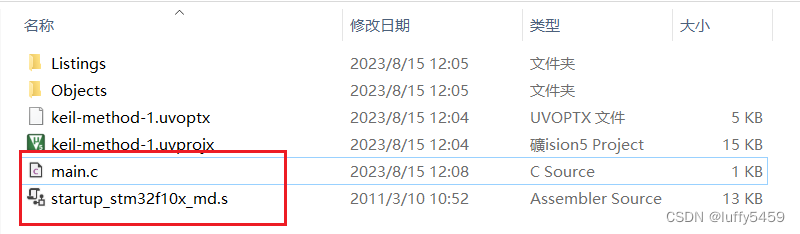
我们在keil工具里面,通过添加现有项的方式将这两个文件加到Source Group 1 中,如下所示:

这个时候,编译会报错:
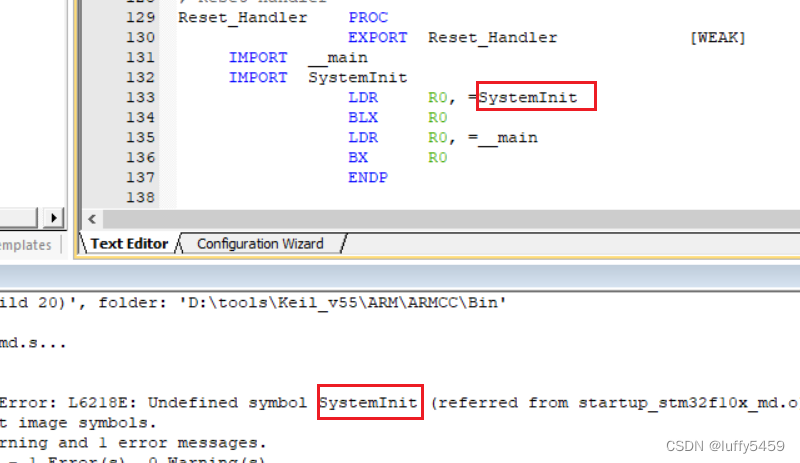
说是SystemInit符号未定义,其实是我们构建的项目代码里面(main.c)中缺少SystemInit()方法,添加上就可以了。

这个项目只有两个文件,一个是启动文件,一个是主程序main.c。我们操作寄存器的代码就在main.c中编写,这里给出一个简单的实现LED灯闪烁的示例代码:
#define PERIPH_BASE ((unsigned int)0x40000000)
#define APB2PERIPH_BASE (PERIPH_BASE+ 0x10000)
#define GPIOA_BASE (APB2PERIPH_BASE+0x0800)
#define GPIOB_BASE (APB2PERIPH_BASE+0x0C00)
#define GPIOC_BASE (APB2PERIPH_BASE+0x1000)
#define GPIOD_BASE (APB2PERIPH_BASE+0x1400)
#define GPIOE_BASE (APB2PERIPH_BASE+0x1800)
#define GPIOF_BASE (APB2PERIPH_BASE+0x1C00)
#define GPIOG_BASE (APB2PERIPH_BASE+0x2000)
#define GPIOA_ODR_Addr (GPIOA_BASE+12)
#define GPIOB_ODR_Addr (GPIOB_BASE+12)
#define GPIOC_ODR_Addr (GPIOC_BASE+12)
#define GPIOD_ODR_Addr (GPIOD_BASE+12)
#define GPIOE_ODR_Addr (GPIOE_BASE+12)
#define GPIOF_ODR_Addr (GPIOF_BASE+12)
#define GPIOG_ODR_Addr (GPIOG_BASE+12)
#define BITBAND(addr,bitnum) ((addr & 0xF0000000) + 0x2000000 + ((addr&0xFFFFF)<<5) + (bitnum<<2))
#define MEM_ADDR(addr) *((volatile unsigned long *)(addr))
#define LED0 MEM_ADDR(BITBAND(GPIOA_ODR_Addr, 5))
typedef struct
{
volatile unsigned int CR;
volatile unsigned int CFGR;
volatile unsigned int CIR;
volatile unsigned int APB2RSTR;
volatile unsigned int APB1RSTR;
volatile unsigned int AHBENR;
volatile unsigned int APB2ENR;
volatile unsigned int APB1ENR;
volatile unsigned int BDCR;
volatile unsigned int CSR;
}RCC_TypeDef;
#define RCC ((RCC_TypeDef*)0x40021000)
typedef struct
{
volatile unsigned int CRL;
volatile unsigned int CRH;
volatile unsigned int IDR;
volatile unsigned int ODR;
volatile unsigned int BSRR;
volatile unsigned int BRR;
volatile unsigned int LCKR;
}GPIO_TypeDef;
#define GPIOA ((GPIO_TypeDef*)GPIOA_BASE)
void LEDInit(void)
{
RCC->APB2ENR|=1<<2;
GPIOA->CRL &= 0xFF0FFFFF;
GPIOA->CRL |= 0x00300000;
}
void Delay_ms(volatile unsigned int t)
{
unsigned int i,j;
for(j=0;j<t;j++)
for(i=0;i<800;i++);
}
void SystemInit(void)
{
}
int main(void)
{
LEDInit();
while(1)
{
LED0 = 0;
Delay_ms(500);
LED0 = 1;
Delay_ms(500);
}
}
项目构建成功,不报错就可以进行仿真,或者下载到单片机调试。
第二种方式,直接在Keil工具中构建STM32标准库工程,不用额外拷贝标准库文件到项目文件夹,然后添加现有项的方式加入组中,构建项目,选择芯片系列之后,在弹出确认框这里可以选择需要的库:
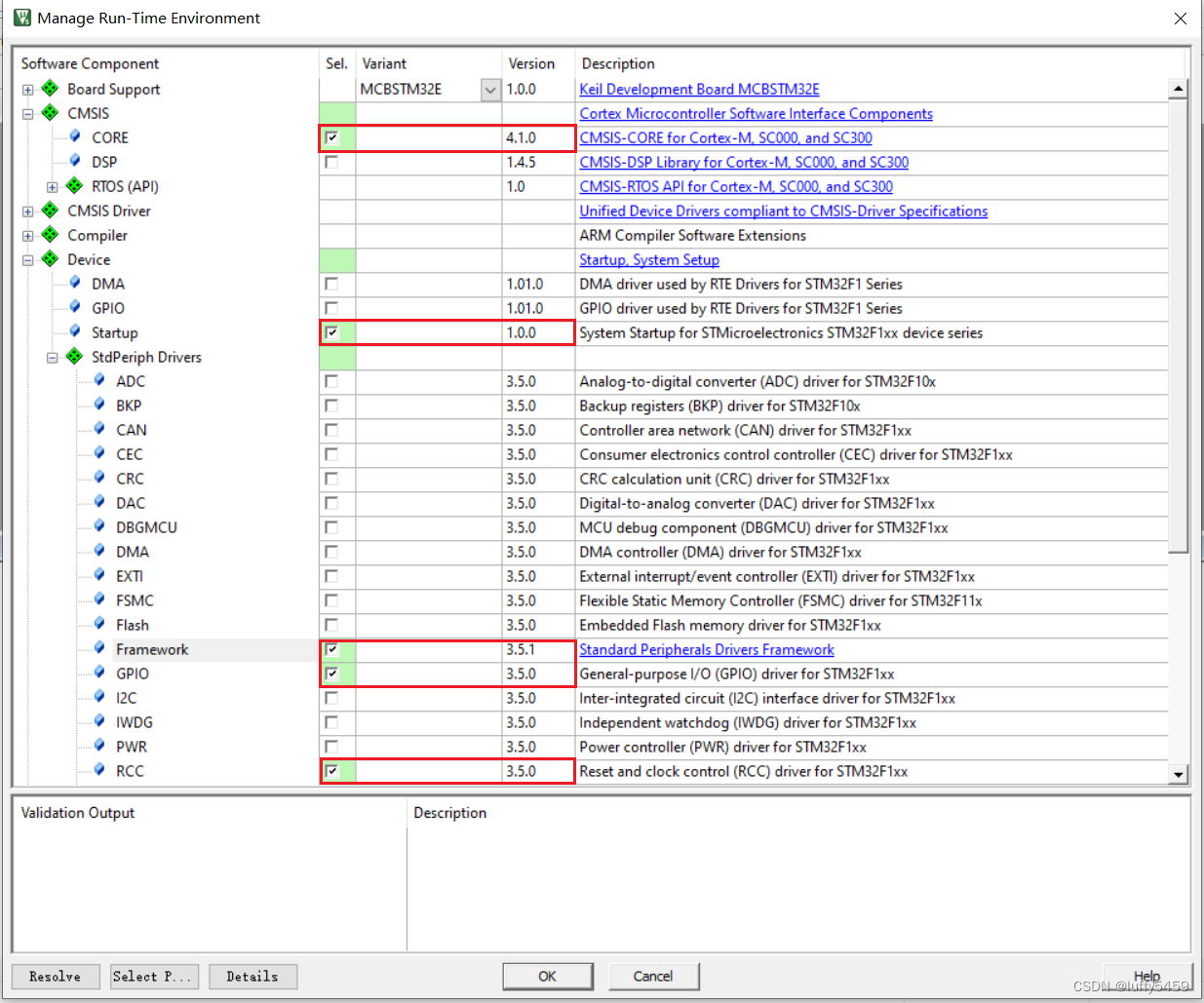
这里勾选CMSIS->CORE, Device->Startup , Device->StdPeriph Drivers->Framework,GPIO,RCC几项。
自动生成的代码结构如下所示:
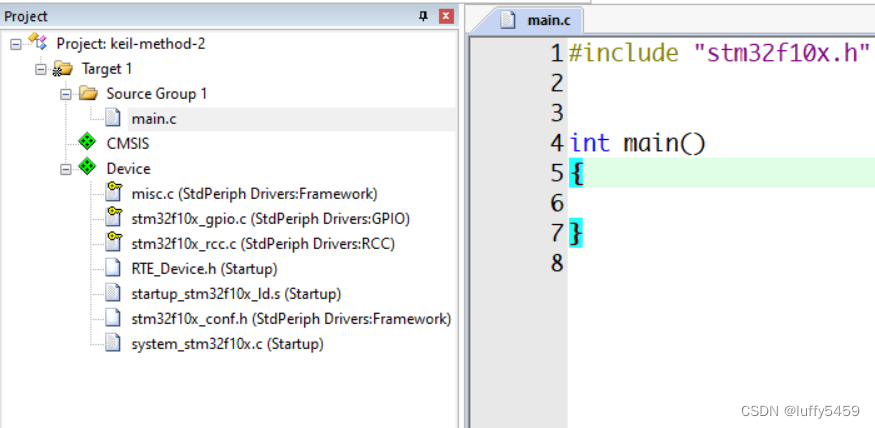
这里面除了main.c是手动添加的,其余的都是通过keil自动生成的,如果你做过手动添加标准库,那么就会很熟悉这里面的一些文件,stm32f10x_gpio.c,stm32f10x_rcc.c,startup_stm32f10x_ld.s,system_stm32f10x.c。
这里直接编译会报错:
Error: L6218E: Undefined symbol assert_param (referred from misc.o).
这个问题是找不到assert_param这个函数,而这个函数是在stm32f10x_conf.h中,从上面的工程结构,我们看到代码里面是有stm32f10x_conf.h这个头文件的。解决办法就是使用宏定义USE_STDPERIPH_DRIVER查找:
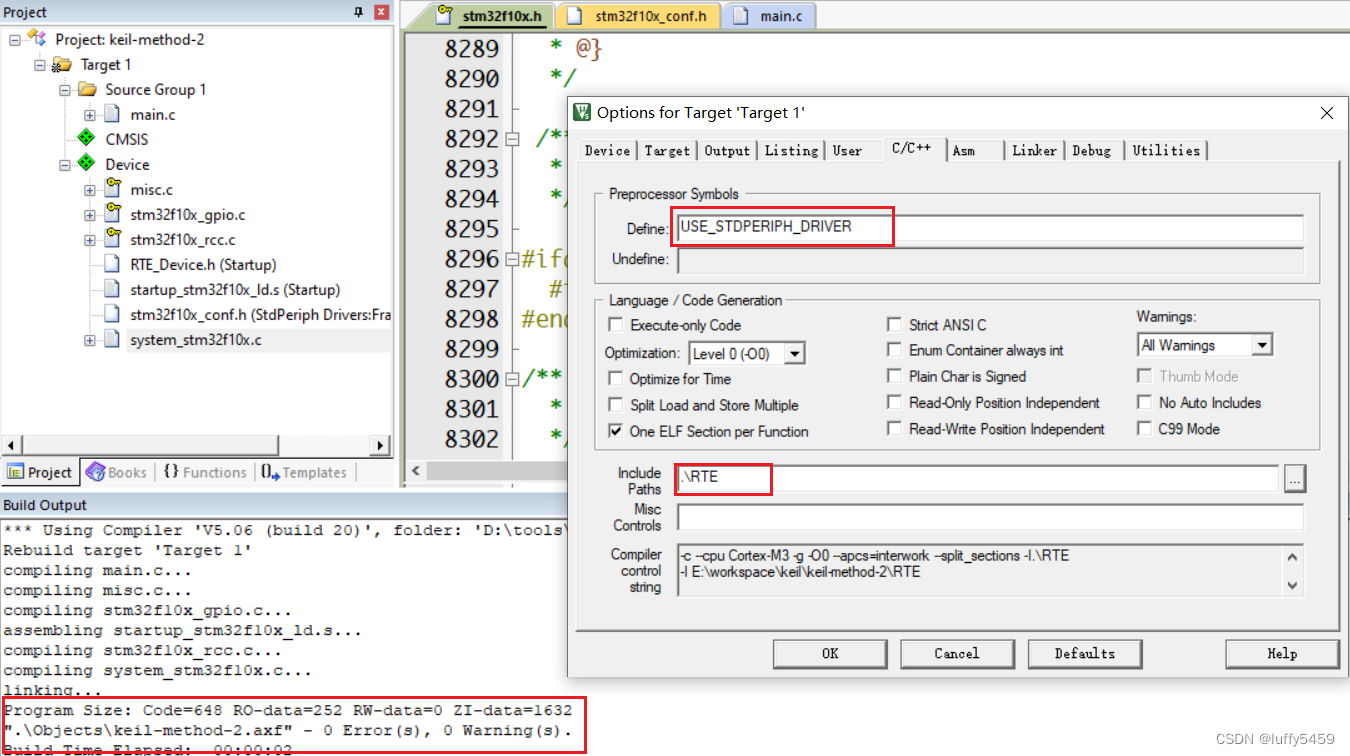
点击魔法棒工具Options for Targets,在弹出框中选择c/c++,Define处输入USE_STDPERIPH_DRIVER,Include Paths指定当前项目路径下的RTE目录即可。
最后可以编译成功。
这里也给出一段让LED闪烁的代码。
#include "stm32f10x.h"
void Delay()
{
unsigned int i,j;
for(i=0;i<1000;i++)
for(j=0;j<1000;j++);
}
void LED_Config()
{
GPIO_InitTypeDef GPIO_InitStructure;
RCC_APB2PeriphClockCmd(RCC_APB2Periph_GPIOA, ENABLE);
GPIO_InitStructure.GPIO_Mode = GPIO_Mode_Out_PP;
GPIO_InitStructure.GPIO_Pin = GPIO_Pin_5;
GPIO_InitStructure.GPIO_Speed = GPIO_Speed_50MHz;
GPIO_Init(GPIOA, &GPIO_InitStructure);
}
int main(void)
{
LED_Config();
while(1)
{
GPIO_SetBits(GPIOA, GPIO_Pin_5);
Delay();
GPIO_ResetBits(GPIOA, GPIO_Pin_5);
Delay();
}
}
PA5口作为电平输出, 时钟使能与GPIO初始化,都调用标准库中的方法。
第三种构建STM32工程的方法需要借助STM32CubeMx工具,这个是免费的,安装之后,可以图形化界面操作,如下所示:
1)打开工具之后,新建工程,来到选择芯片界面:
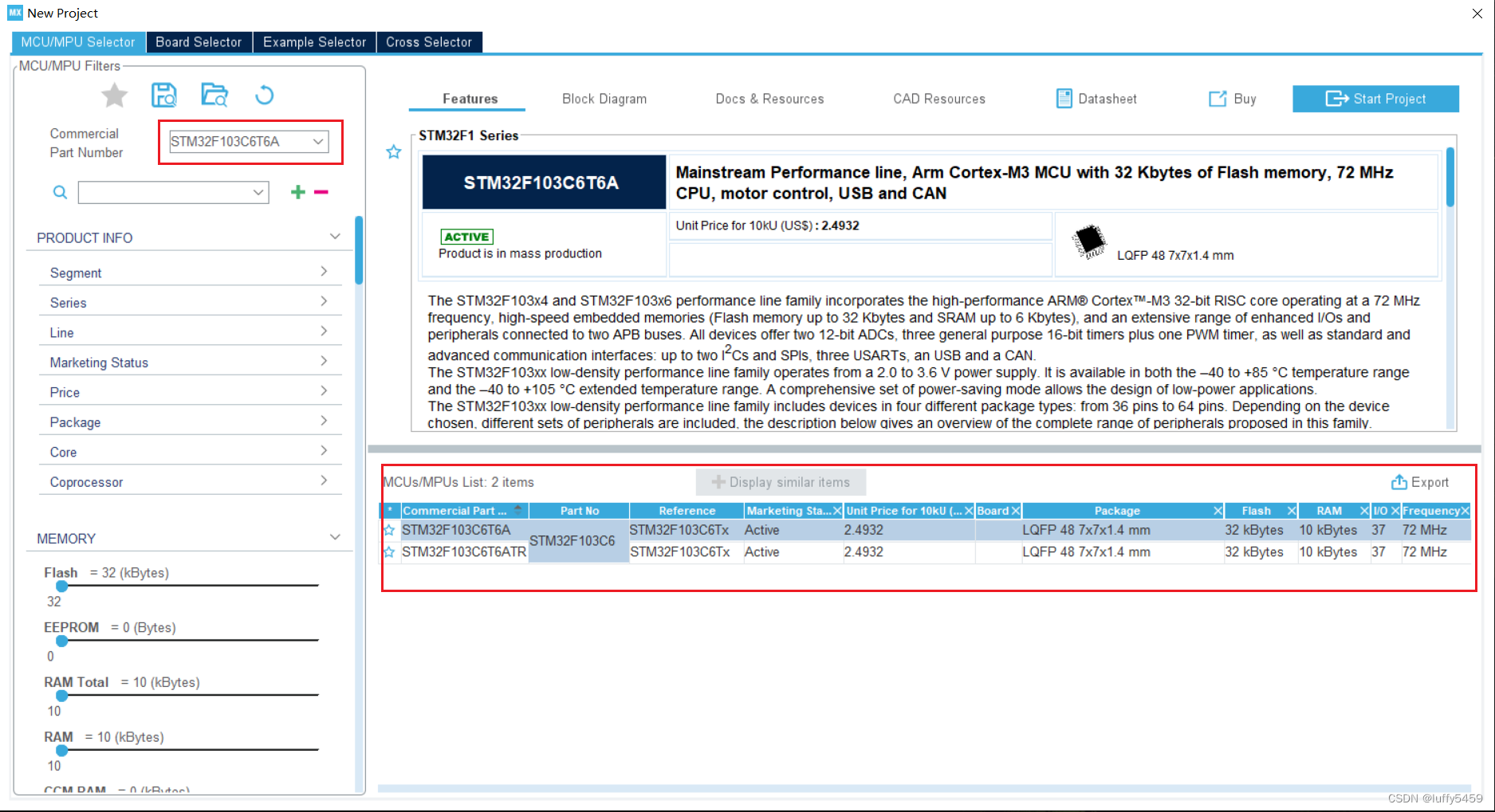
这里在Commecial Part Number这里输入STM32F103会自动补全C6A,选中右侧面板中的一个芯片双击,
2)进入配置界面。
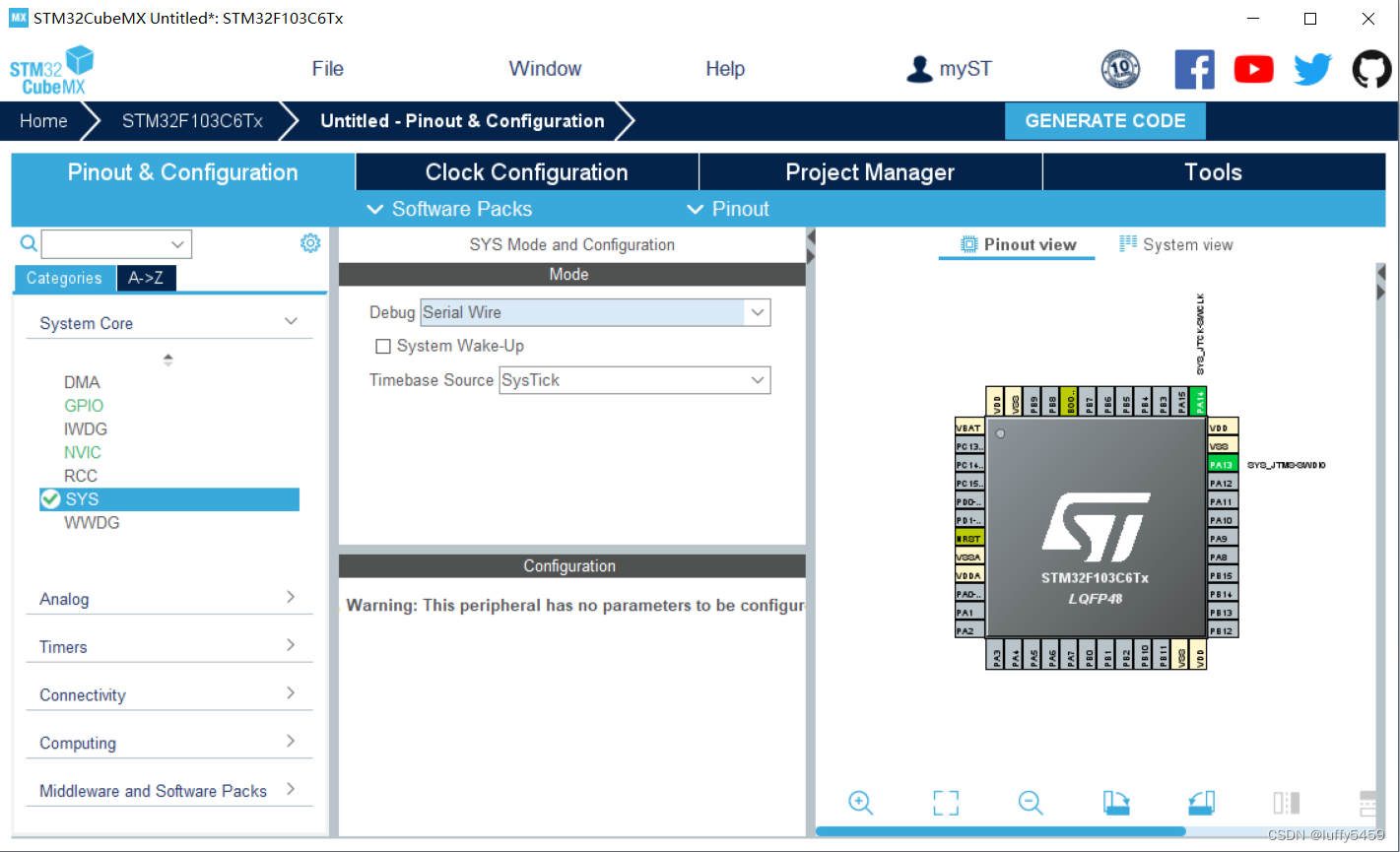
展开System Core菜单,默认选中SYS,我们点击,在中间模式这里选择Debug: Serial Wire。
然后,选中RCC
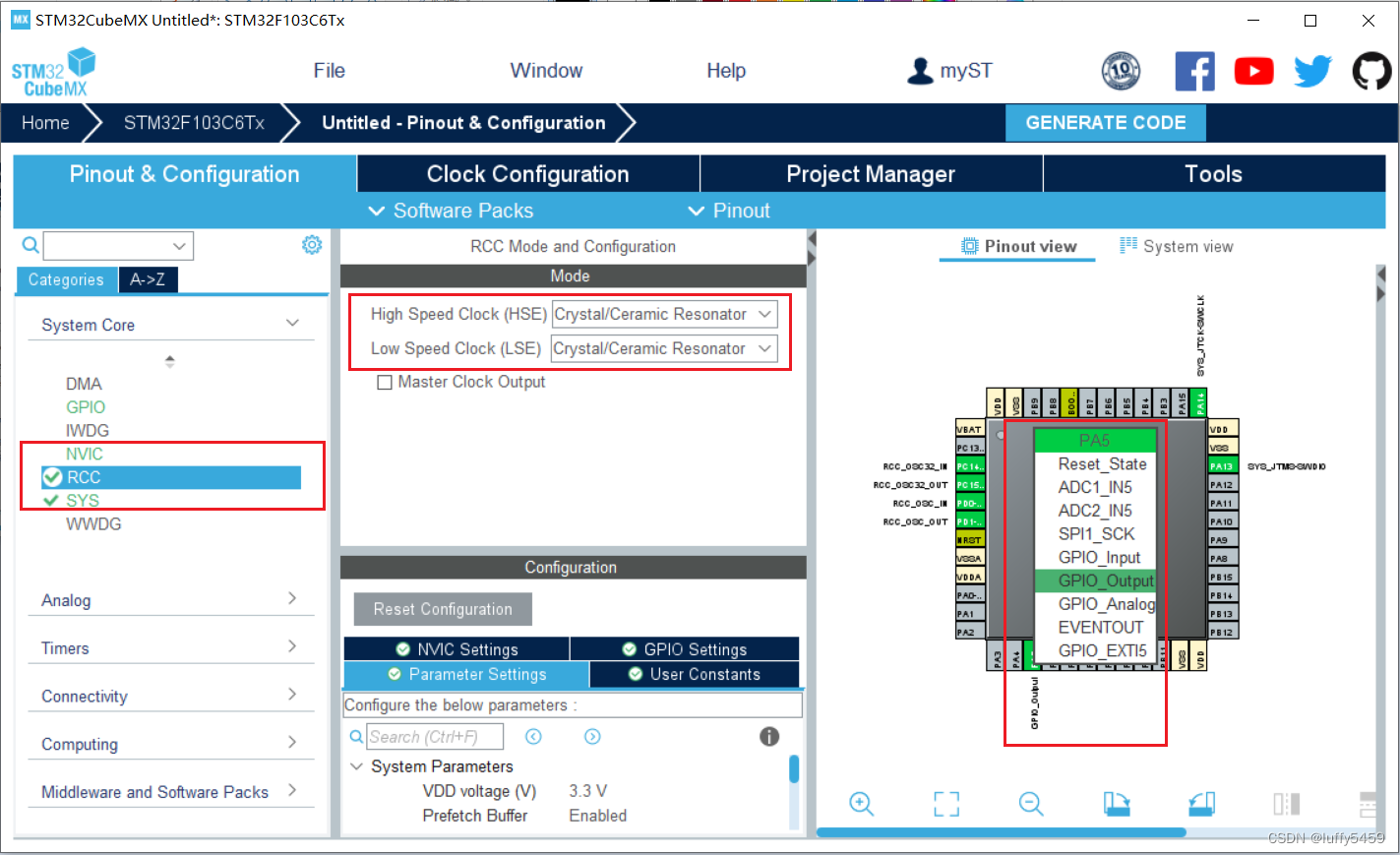
设置HSE/LSE为Crystal/Ceramic Resonator。改变之后,右侧芯片会有变化。
接着,还要将芯片上的PA5端口作为GPIO_Output,点击PA5,就会出现菜单选项,直接选择即可。
3)工程位置及编译工具设置
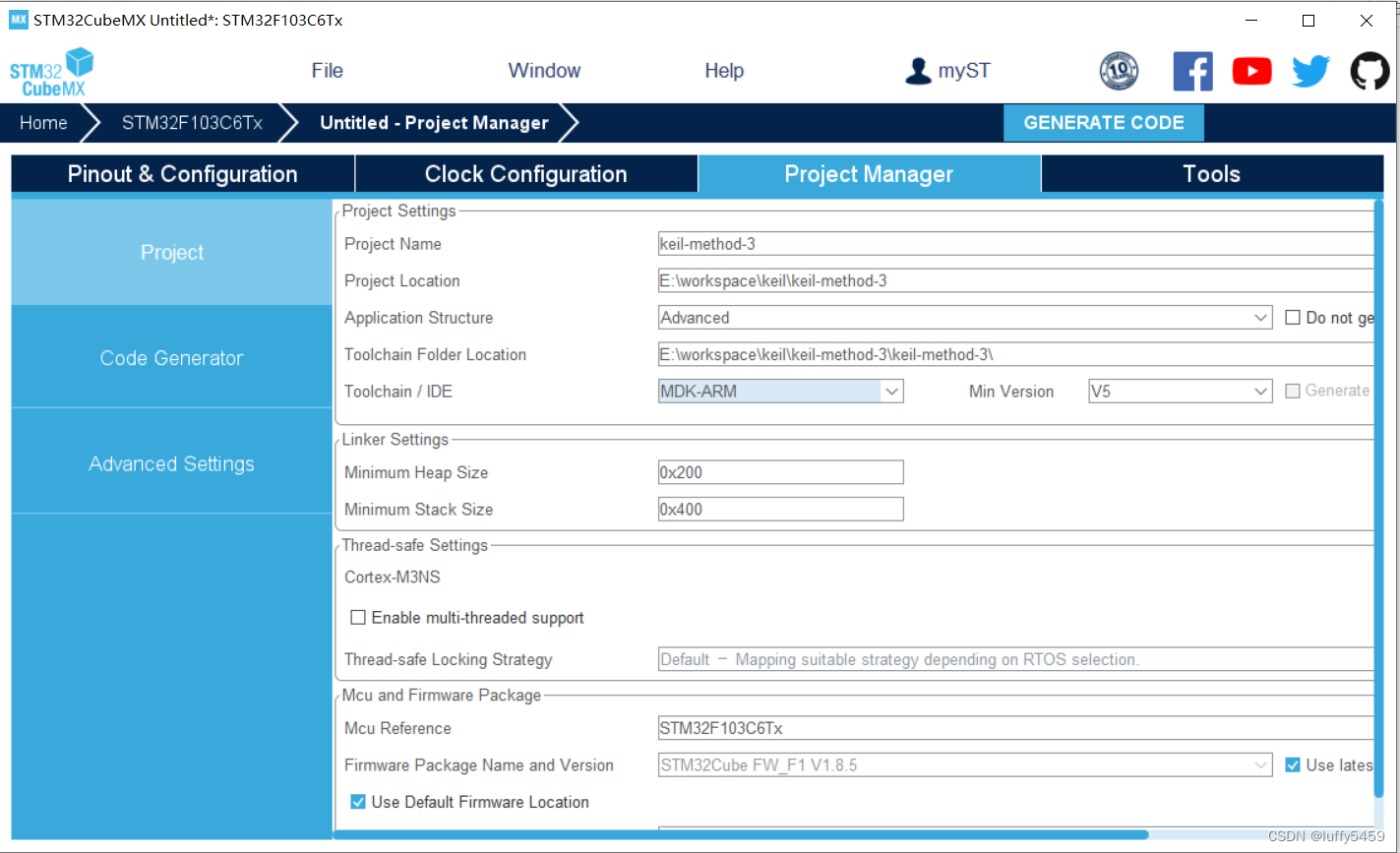
设置工程名,工程位置,Toolchain/IDE选择MDK-ARM,版本选择V5。
4)代码生成。点击GENERATE CODE按钮。
5)生成的代码,可以直接用Keil打开,结构如下:
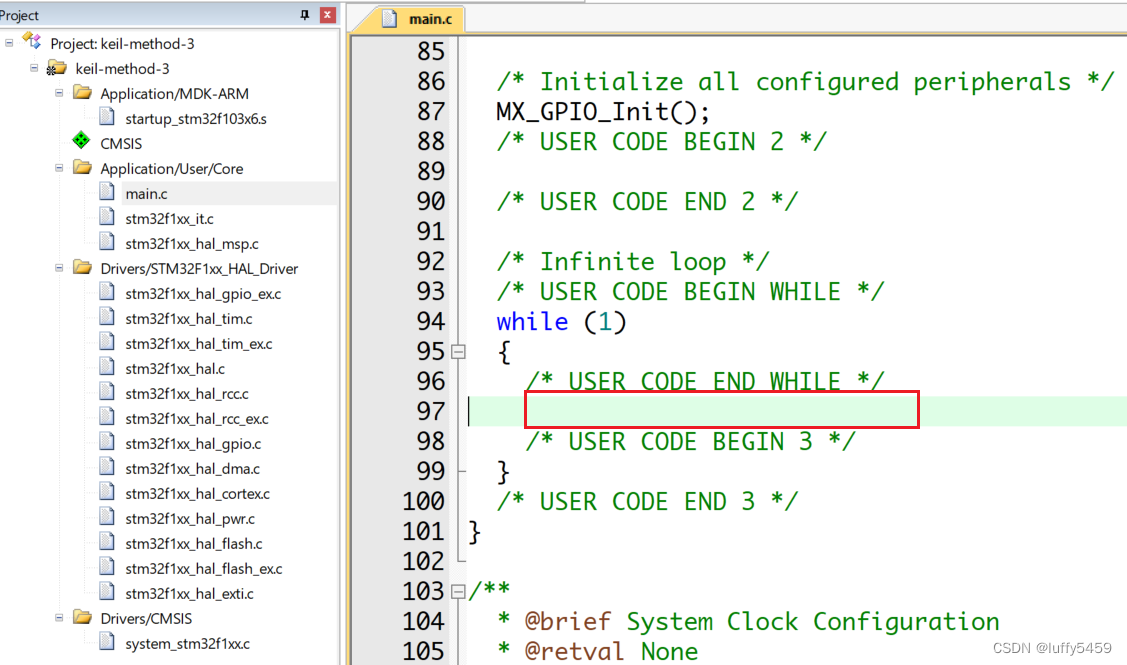
连main.c都写好了,直接编译也没有问题。我们要实现LED闪烁,只需要在while(1)循环体中增加如下代码:
while (1)
{
/* USER CODE END WHILE */
HAL_GPIO_WritePin(GPIOA, GPIO_PIN_5, GPIO_PIN_RESET);
HAL_Delay(200);
HAL_GPIO_WritePin(GPIOA, GPIO_PIN_5, GPIO_PIN_SET);
HAL_Delay(200);
/* USER CODE BEGIN 3 */
}这种方式生成的代码,不仅帮我们做了很多工作,甚至连编译准备都做好了,我们看看Options for Targets的c/c++选项:
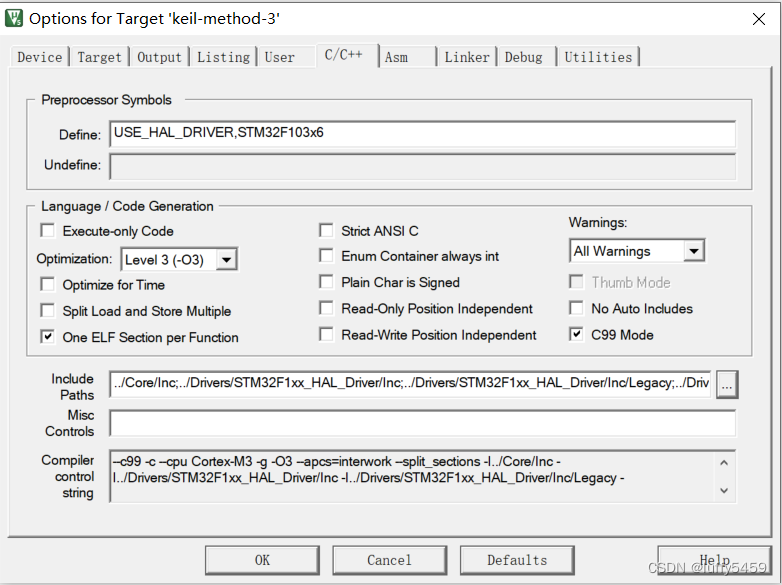
宏定义查找设置了,不用我们手动设置,另外编译生成hex文件,也同样帮我们勾选好了。
使用HAL库,自己编写的代码很少,但是理解起来需要花时间,默认操作做了什么,这里面隐含了哪些操作。






















 7万+
7万+











 被折叠的 条评论
为什么被折叠?
被折叠的 条评论
为什么被折叠?










